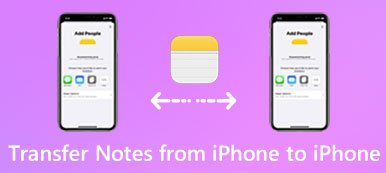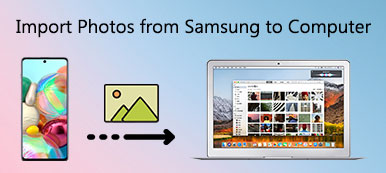在你童年的大部分時間裡,錄音帶是一種主流音樂形式。 然而,現在已經淘汰錄音帶,並且許多古典音樂文件將被密封在舊的和小的盒式磁帶盒中。

太遺憾了! 那麼有什麼可行的方法來幫助你將這些珍貴的記憶轉移到永遠存在的數字音頻文件中嗎? 答案是肯定的!
本文正是專注於討論如何在計算機上將您的磁帶轉換為MP3格式。 此外,您還可以了解有關磁帶到MP3轉換的更多詳細信息。 如果您對此主題感興趣,請繼續閱讀並學習將磁帶帶入數字時代的分步說明。
部分1:準備在計算機上將錄像帶錄製到MP3
在開始將錄像帶錄製到MP3之前,您需要的是事先做好充分的準備。
由於轉移過程有點複雜,您必須收集足夠的材料:
(1):盒式錄音機和計算機是必不可少的。
(2):用於將磁帶卡座連接到計算機上的線路輸入的電纜。 特定位主要取決於您的磁帶盒。
然後準備將卡帶轉換為計算機上的MP3:
步驟1:將錄像帶連接到耳機插孔
使用電纜連接盒式錄音機中的耳機插孔和計算機上的線性輸入。
步驟2:插入線路輸出插孔
接下來將紅色和白色RCA插頭插入磁帶卡座上的相應插孔,然後將電纜的另一端插入計算機上的線路輸入插孔。
確保電纜完全安全地插入。 如果沒有,從盒式磁帶轉換到計算機的音樂將不清楚。
步驟3:連接平衡線路輸出
然後將XLR連接到左右輸出,另一端連接到計算機中的聲音輸入。 為防止聲卡損壞,請勿將揚聲器輸出連接到聲卡的任何輸入。
步驟4:檢查聲音輸入電平
為了將錄像帶高質量地傳輸到計算機,您必須確認輸入聲音是否處於適當的水平,既不太完整也不太大。
步驟5:設置輸入並調整級別
在PC上啟動聲音控制面板,將輸入音量控制設置為75%左右,將磁帶卡座的耳機輸出設置為0,這將提供最清晰的信號。
擴展閱讀: 3中最好的MP2022錄音機.
部分2:如何使用Apeaksoft屏幕錄像機將錄像帶轉換為MP3
現在是時候將錄音帶轉移到MP3了。 在這裡,建議您使用Apeaksoft Screen Recorder來實現您的目標。 Apeaksoft 屏幕錄像大師 應該是 最佳屏幕錄像機 以專業的方式輕鬆錄製您的錄音帶。 有了這個精彩的磁帶到mp3轉換器,你就能夠收回所有珍貴的記憶。 總而言之,這款錄音工具將為您帶來最佳體驗!
請按照以下步驟了解如何使用Apeaksoft Screen Recorder將磁帶轉換為MP3
步驟1:下載並安裝Apeaksoft Screen Recorder
使用上面的下載按鈕免費下載此磁帶到MP3刻錄機,然後安裝並運行到您的計算機。 點擊其圖標即可啟動此軟件。

步驟2:進行錄製設置
在主屏幕中選擇“錄音機”選項,打開“系統音頻”,然後關閉“麥克風”。 您還可以根據需要調整錄製音量。

步驟3:將錄音帶錄製到計算機
按Apeaksoft Screen Recorder上的REC按鈕,然後按盒式錄音機上的播放按鈕。 要完成錄製,只需按下Apeaksoft上的停止按鈕和磁帶盒。

步驟4:預聽和編輯音頻
錄製完成後,您可以執行許多專業母版製作功能來編輯音頻文件。 然後你可以在Facebook或其他社交網站上分享。

部分3:將錄音帶轉換為MP3的問題和解答
問:我的MacBook上似乎只有一個耳機端口,也沒有CD驅動器。 但是,大多數USB盒式小玩意都需要CD上的多個耳機端口和軟件。 那麼我可以將錄音帶轉移到MP3嗎?
答:某些MacBook型號上曾經有一個組合音頻端口,您可以在其中切換設置以接受聲音輸入。 但並非在所有Apple硬件上都可用。 您可以購買便宜的適配器,該適配器將標準音頻電纜從盒式磁帶播放器連接到Mac的USB插孔。
或者您可以投資專用的USB-to-MP3盒式轉換器將磁帶轉換為計算機,支付約$ 25。 它有點貴,但也是最簡單的解決方案。
當它附帶CD驅動器需求時,您可以檢查系統要求並嘗試下載免費的Audacity音頻編輯程序。 此應用程序使您可以從光盤跳過安裝。
問:我的Android平板電腦的存儲空間幾乎已滿,我想知道是否有足夠的空間來導入從舊卡帶轉換後的MP3文件。 那麼,如何訪問有關設備內存空間的詳細信息?
答:轉到“設置”應用,向下滑動頁面,然後點按“快速設置”框。 點擊頂部欄,然後點擊齒形圖標以查看Android平板電腦的存儲空間以及正在處理的數據類型。
結論
要查看設備剩餘的總內存空間,並且某種類型的文件佔用了該空間,請導航到“設備”區域,選擇“存儲”選項,然後點擊某個類別進行檢查。